按钮波纹
我们经常使用安卓手机知道,当我点击这个按钮的时候,这个按钮周围就会有波纹,这个效果用户体验是比较好的,那么我们如何使用JavaScript来实现呢
实现思路
我们代码实现的思路是,我们首先使用css做一个一次性播放的动画。然后我们用js动态获取用户点击按钮的相对位置,然后在指定位置添加合适的带有动画的元素,来播放css波纹特效
代码实现
css代码
button {
position: relative;
overflow: hidden;
margin: auto;
padding: 1rem 2rem;
color: #fff;
background: #6200ee;
font-family: "Roboto", sans-serif;
border-radius: 0.25rem;
box-shadow: 0 0 0.5rem rgba(0, 0, 0, 0.3);
outline: 0;
border: 0;
cursor: pointer;
}
span.ripple {
position: absolute;
border-radius: 50%;
transform: scale(0);
opacity: 1;
background-color: rgba(255, 255, 255, 0.7);
animation: ripple 600ms linear;
}
@keyframes ripple {
to {
transform: scale(4);
opacity: 0;
}
}
html
<button id="ripple" onclick="submit()">BUTTON</button>
js
var createRipple=function (event) {
const button = event.currentTarget;
const rippleSize = Math.max(button.clientWidth, button.clientHeight)
const moved = rippleSize / 2;
const circle = document.createElement("span")
circle.style.width = circle.style.height = `${rippleSize}px`
circle.style.top = `${event.clientY - button.offsetTop - moved}px`
circle.style.left = `${event.clientX - button.offsetLeft - moved}px`
circle.classList.add("ripple")
const isExist = button.getElementsByClassName("ripple")[0]
if (isExist) {
isExist.remove()
}
button.append(circle)
}
document.getElementById("ripple").addEventListener("click",createRipple)
function submit(){
console.log("按钮被点击")
}
实现效果:

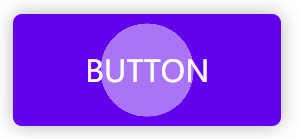

代码解读
css中对sapn标签使用了绝对定位,把span标签定位在button上面,但是还没有设置span元素的具体位置和宽高。我们还对span设置了一个波纹特效,让它从scale(0)变成scale(10),opacity从1变到0,这个动画只执行一次。
对应代码:
span.ripple {
position: absolute;
border-radius: 50%;
transform: scale(0);
opacity: 1;
background-color: rgba(255, 255, 255, 0.7);
animation: ripple 600ms linear;
}
@keyframes ripple {
to {
transform: scale(4);
opacity: 0;
}
}
注:span.ripple是属性选择器,等价于span[class=“ripple”]
首先我们创造一个span标签
const circle = document.createElement("span")
然后我们使用js获取按钮的宽高,也就是clientWidth和clientHeight,然后我们取较长的作为span标签的宽度和高度,(注:span标签是正方形的,设置border-radius:50%后变成圆形)
//取button中较长的宽度作为span的宽度
const rippleSize = Math.max(button.clientWidth, button.clientHeight)
circle.style.width = circle.style.height = `${rippleSize}px`
其次,我们接下来就是计算这个span标签应该定位在button上的位置,为了确保鼠标光标在span圆的最中央,我们要进行减去span标签一半的操作,确保居中对齐。(不用担心缩放函数scale,它是参照中心进行缩放的,我们就放心减去真实span宽高的一半就行了)
circle.style.top = `${event.clientY - button.offsetTop - moved}px`
circle.style.left = `${event.clientX - button.offsetLeft - moved}px`
最后我们给span标签添加类名ripple
circle.classList.add("ripple")
给button内部追加上去这个span标签,注意每次追加前都要先移除span然后再追加span
讲解结束,仔细看代码就能懂了。重点是理解动画只执行一次,我们依靠不断移除添加一次动画的span标签来实现动画效果。
注意:点击时候先移除已经有的span标签,确保button中的span始终是一个